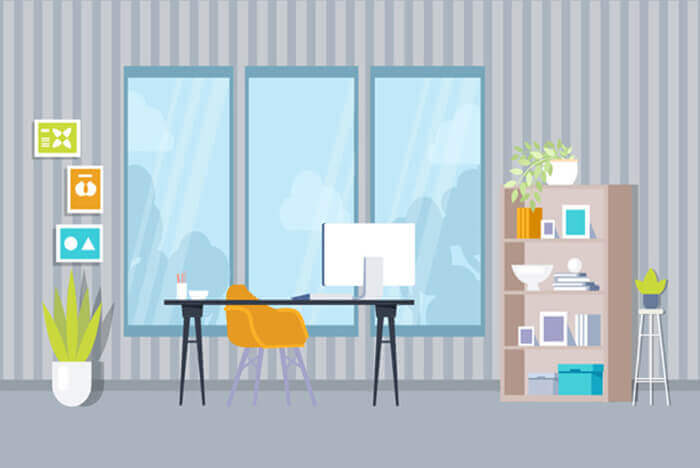悠悠楠杉
电脑窗口最小化快捷键大全:Windows/Mac双系统操作指南
一、为什么需要掌握最小化快捷键?
当我们在办公室同时处理多个任务时,突然需要隐藏当前窗口查看桌面文件,或是快速切换工作界面,手动点击最小化按钮不仅效率低下,还会打断工作节奏。据微软官方数据显示,熟练使用快捷键的用户工作效率提升可达27%。
二、Windows系统最小化全攻略
1. 基础组合键
Win+D(显示桌面):
这是最广为人知的"老板键",瞬间最小化所有窗口。长按Win键可以看到完整快捷键提示,再次按下可恢复原状。Alt+空格+N:
老用户更青睐的传统方式,通过alt激活窗口控制菜单后选择最小化选项。虽然步骤稍多,但在某些特殊场景(如远程桌面)更可靠。
2. 进阶技巧
Win+↓(方向键):
先按Win+↑最大化窗口,再按Win+↓可逐步最小化。这个组合在调整窗口大小时尤其实用。窗口摇动功能:
拖住窗口标题栏快速左右晃动,其他窗口会自动最小化(Win7及以上系统支持)。
三、MacOS系统操作方案
1. 核心快捷键
Command+M:
Mac系统的标准最小化组合,将当前窗口缩放到Dock栏。与Windows不同,Mac默认不会显示桌面。Command+Option+M:
同时最小化同一程序的所有窗口,处理多文档时特别高效。
2. 特色功能
热角设置:
在系统偏好设置-桌面与屏幕保护程序中,可以设置鼠标移动到屏幕角落时触发显示桌面功能。调度中心:
Control+↑快捷键调出全局视图,用方向键选择要操作的窗口。
四、跨平台通用技巧
游戏模式处理:
全屏游戏时,Alt+Tab或Win键可能失效,建议提前设置游戏为窗口化全屏模式。外接显示器场景:
多屏环境下,Win+Shift+←/→可以快速转移窗口位置,配合最小化操作更高效。快捷键冲突解决:
如果发现组合键失灵,可能是与第三方软件(如翻译工具、输入法)产生冲突,建议检查软件热键设置。
五、常见问题解决方案
Q:按Win+D后桌面图标没显示?
A:右键桌面→查看→勾选"显示桌面图标"Q:Mac最小化动画太慢?
A:终端输入defaults write com.apple.dock autohide-time-modifier -float 0.5可加速动画Q:快捷键突然全部失效?
A:可能是键盘驱动问题,尝试外接USB键盘测试
六、效率提升建议
- 将常用软件固定在任务栏,配合Win+数字键快速启动(如Win+1打开第一个程序)
- 使用虚拟桌面(Win+Ctrl+←/→或Mac触控板四指滑动)分类管理不同任务
- 养成左手控制键盘区域,右手操作鼠标的协调习惯
掌握这些技巧后,你会发现自己操作电脑的流畅度显著提升。建议先从最常用的Win+D或Command+M开始练习,逐步扩展到其他组合键。记住,快捷键的终极目标不是炫技,而是让技术真正服务于工作效率的提升。
```